A princípio, o Google Forms criar é uma ferramenta essencial para quem busca facilidade e praticidade na criação de formulários, questionários e pesquisas online. Se você quer saber como tirar o máximo proveito do Google Forms, chegou ao lugar certo. Com um leque de funcionalidades, ele permite personalizar perguntas, coletar respostas em tempo real e organizar os dados de maneira acessível. Além disso, o Google Forms criar é gratuito e intuitivo, o que faz dele uma escolha popular para estudantes, profissionais e empresas.
Neste guia, vamos explorar como criar formulários, ajustar configurações, compartilhar e até integrar o Google Forms com outras ferramentas. Seja para pesquisas simples ou para obter dados complexos, entender cada função ajudará a economizar tempo e aumentar a precisão dos resultados.
Por que escolher o Google Forms?
Antes de mais nada, escolher o Google Forms criar é optar por uma plataforma segura, versátil e muito fácil de usar. Ele é uma das ferramentas do Google Workspace, o que significa que possui integração automática com outras ferramentas, como Google Sheets e Google Drive. Portanto, tudo o que você cria fica armazenado na nuvem, permitindo acesso de qualquer dispositivo conectado à internet.
Benefícios de usar o Google Forms
- Gratuito e acessível: não há custo para criar e compartilhar formulários.
- Integração com o Google Sheets: facilita a organização e análise dos dados coletados.
- Interface amigável: mesmo para quem não tem experiência, criar um formulário é muito intuitivo.
- Personalização: é possível configurar o layout e a aparência para adaptar o formulário ao objetivo.
Passo a Passo para Google Forms criar
Primeiramente, vamos ao passo a passo de como criar formulários usando o Google Forms. Acompanhe as etapas para um formulário eficaz e completo.
Passo 1: Acesse o Google Forms
Para começar, entre na página do Google Forms (https://forms.google.com). Em seguida, faça login com sua conta Google para ter acesso total aos recursos.
Passo 2: Selecione um Template ou Inicie do Zero
Ao abrir o Google Forms, você verá várias opções de templates. Caso esteja em dúvida, escolha um modelo pré-definido, como “Formulário de Pesquisa” ou “Confirmação de Presença”. Por outro lado, se precisar de um layout específico, escolha “Em branco” para personalizar cada detalhe.
Passo 3: Adicione as Perguntas
Nesse ponto, comece a estruturar o conteúdo do formulário. Clique em “Adicionar Pergunta” para incluir questões e escolha o tipo de resposta desejada: múltipla escolha, resposta curta, parágrafo, entre outras. Essa flexibilidade facilita a adaptação do formulário para qualquer finalidade.
Passo 4: Organize as Seções
Para facilitar o entendimento dos respondentes, é possível dividir o formulário em seções. Por exemplo, se você está criando um questionário longo, adicionar seções ajuda a separar os temas e torna a experiência mais agradável para o usuário.
Passo 5: Personalize o Layout
O Google Forms permite alterar as cores e fontes do formulário. Assim, você pode deixar o formulário com a identidade visual do seu projeto ou empresa. Clique no ícone de paleta para ajustar essas configurações.
Passo 6: Ajuste as Configurações
Nas configurações, você pode definir se as respostas serão anônimas, se cada pessoa poderá responder apenas uma vez e se receberá uma cópia das respostas. Esse recurso é útil para controlar o acesso e organizar o fluxo de respostas.
Como Compartilhar o Formulário do Google Forms
Depois de finalizar o formulário, o próximo passo é compartilhar. Existem várias opções para enviar o link do formulário aos participantes.
Compartilhando por Link
A forma mais prática de compartilhar é por meio do link gerado automaticamente. Clique em “Enviar” e copie o link. Ele pode ser enviado por e-mail, redes sociais ou qualquer outra plataforma de comunicação.
Compartilhando por E-mail
Se preferir, o Google Forms permite enviar o formulário diretamente para uma lista de e-mails. Insira os endereços e personalize a mensagem de convite. É uma ótima opção para garantir que todos recebam o formulário diretamente na caixa de entrada.
Incorporando em um Site
Caso queira inserir o formulário em um site ou blog, o Google Forms gera um código HTML que pode ser copiado e colado na página desejada. Essa é uma excelente forma de disponibilizar o formulário diretamente em seu site.
Como Analisar as Respostas no Google Forms
Uma das maiores vantagens do Google Forms criar é a facilidade na análise de dados. As respostas são registradas automaticamente e podem ser visualizadas em gráficos e planilhas.
Visualização de Gráficos
No Google Forms, as respostas podem ser visualizadas por meio de gráficos automáticos. Dessa forma, é possível ver rapidamente as tendências e padrões entre as respostas.
Exportação para o Google Sheets
Para uma análise mais detalhada, exporte as respostas para o Google Sheets. Assim, você terá todas as respostas em uma planilha, podendo aplicar filtros e fórmulas para extrair insights.
Dicas para Otimizar o Uso do Google Forms criar
Embora o Google Forms seja intuitivo, algumas dicas podem ajudar a potencializar o uso da ferramenta.
Use a Validação de Respostas
Para evitar respostas incorretas ou imprecisas, utilize a validação de respostas. Esse recurso permite, por exemplo, definir que uma resposta numérica não pode ultrapassar um certo valor.
Ative a Confirmação de Envio
Ativar a mensagem de confirmação de envio permite que os participantes saibam que suas respostas foram registradas com sucesso. Essa é uma forma de transmitir segurança ao usuário.
Personalize as Perguntas para Coleta de Dados Precisa
Na hora de criar um formulário para pesquisa, pense na clareza das perguntas. Um formulário bem estruturado ajuda a obter respostas mais precisas, tornando o processo mais eficaz.
Integrações que Enriquecem o Google Forms criar
O Google Forms permite integrar com várias ferramentas que ampliam as funcionalidades.
Google Sheets
Como já mencionamos, integrar o Google Forms com o Google Sheets é útil para organizar e analisar respostas em maior profundidade.
Google Data Studio
Para quem busca uma análise visual mais elaborada, o Google Data Studio permite criar dashboards interativos com as respostas do Google Forms. É ideal para apresentar resultados em reuniões ou relatórios.
Zapier
A integração com o Zapier permite conectar o Google Forms a inúmeras ferramentas, como Trello, Slack e Asana. Dessa maneira, você automatiza processos e simplifica o fluxo de trabalho.
Como Usar o Google Forms para Criar Avaliações
A utilização do Google Forms para avaliações é comum em instituições de ensino e empresas.
Configuração de Avaliação Automática
Com o Google Forms, é possível definir respostas corretas e atribuir pontos automaticamente. Esse recurso é ótimo para testes e questionários de múltipla escolha.
Envio de Resultados aos Participantes
Após a avaliação, o Google Forms permite enviar o resultado final para os participantes. Assim, eles podem saber imediatamente o desempenho na avaliação.
Feedback Personalizado
Caso queira, é possível adicionar uma seção de feedback, onde você pode fornecer informações ou dicas para cada questão respondida.
Minhas Impressões Pessoais
Pessoalmente, considero o Google Forms criar uma ferramenta extremamente útil, prática e acessível para qualquer nível de usuário. Suas funcionalidades são ideais para quem precisa criar formulários simples ou questionários complexos, com a vantagem de poder personalizar perguntas e analisar dados em gráficos ou no Google Sheets. Além disso, a integração com outras ferramentas do Google e o suporte a plugins tornam o Google Forms ainda mais poderoso e completo para tarefas diversas, como pesquisas, avaliações e coleta de feedback.
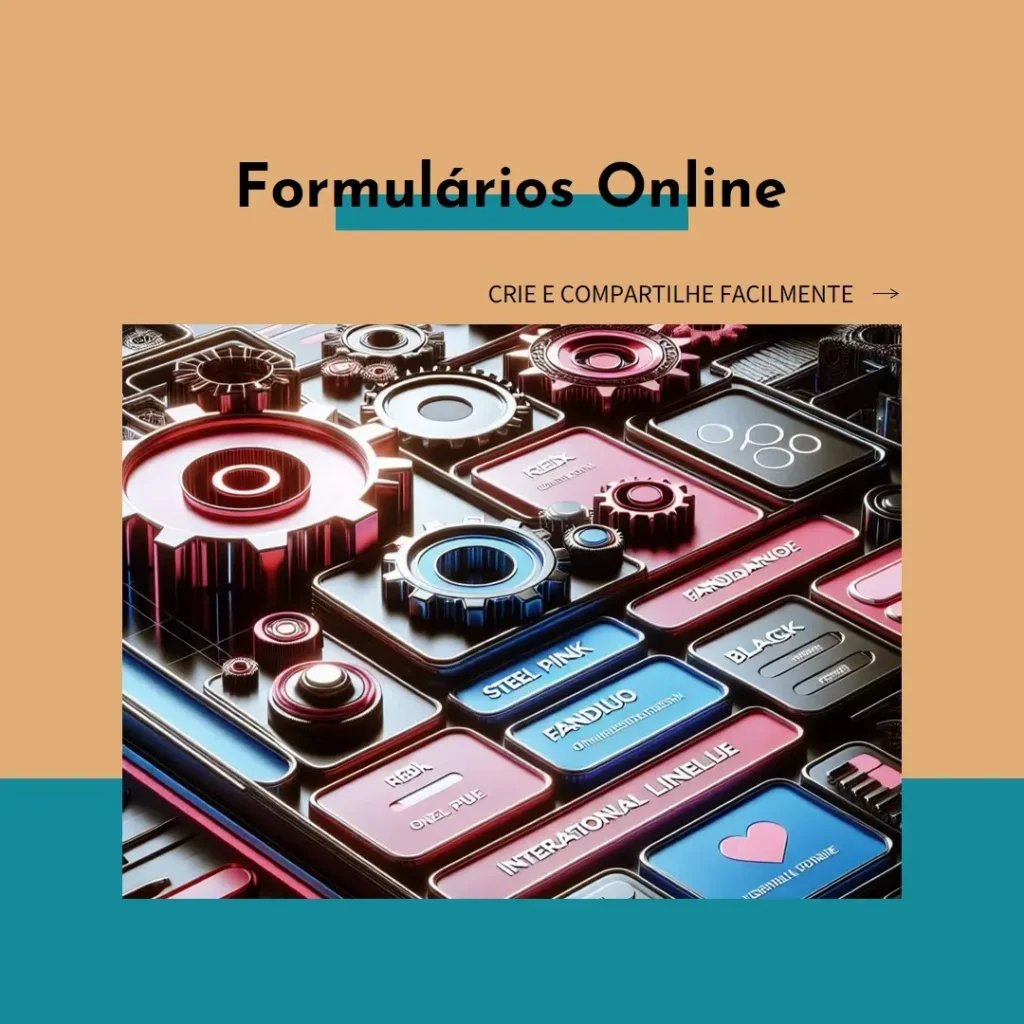
Perguntas Frequentes (FAQ)
Para usar o Google Forms, basta acessar a plataforma, escolher um template ou iniciar do zero, adicionar suas perguntas e personalizar o layout conforme necessário. A interface é super intuitiva, facilitando o processo.
Sim, o Google Forms é totalmente gratuito, sem custos para criar, compartilhar ou analisar formulários.
Sim, o Google Forms se integra facilmente com o Google Sheets, Google Data Studio e até com ferramentas de automação como o Zapier, ampliando as funcionalidades da plataforma.













